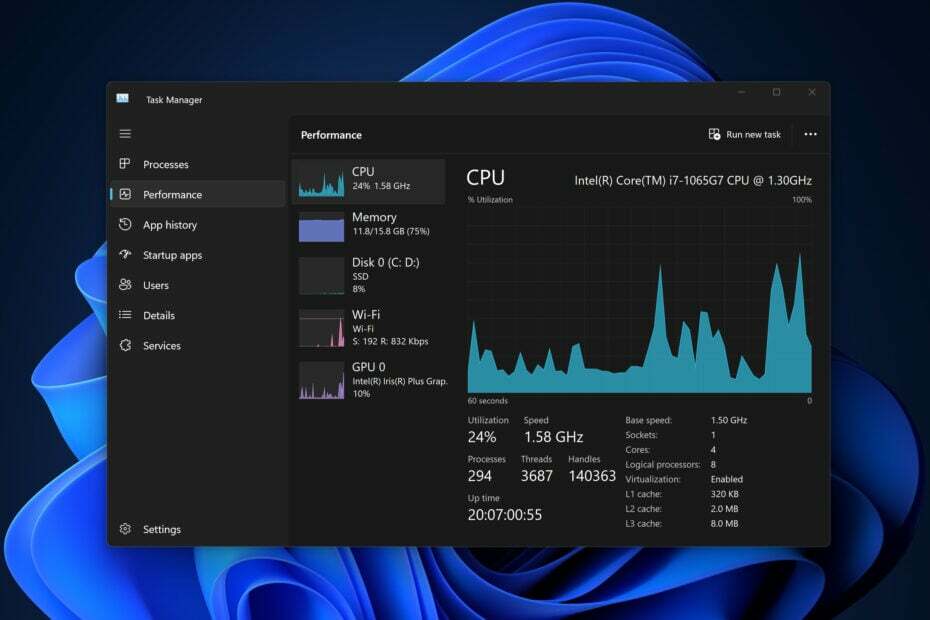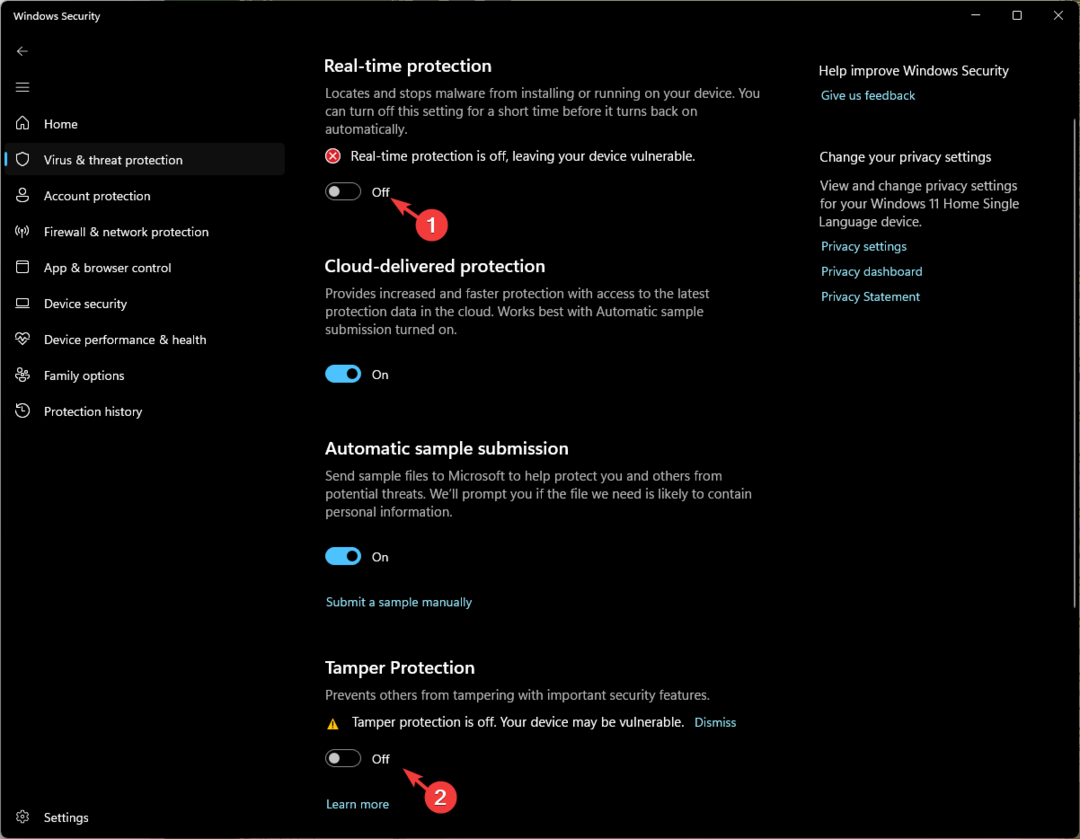- Uživatelé hlásili, že jejich asistent instalace systému Windows 11 po stažení nepracuje správně a může to souviset s nastavením jejich systému.
- Další možnou příčinou je, že nemáte správná oprávnění pro přístup k souboru.
- Jako řešení byste měli zkusit spustit stažený soubor jako správce kliknutím pravým tlačítkem myši.
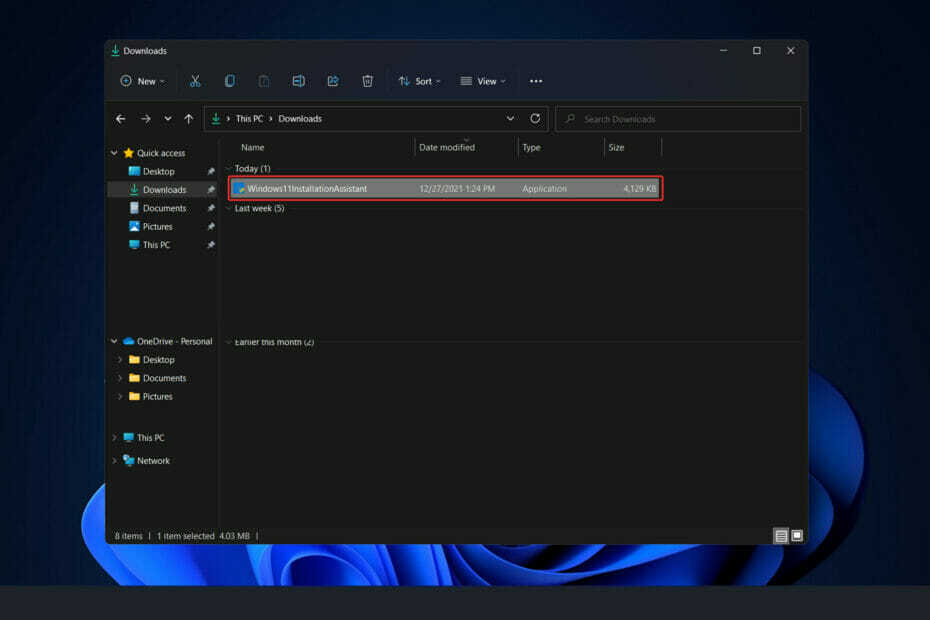
XNAINSTALUJTE KLIKNUTÍM NA STAŽENÍ SOUBORU
Tento software opraví běžné počítačové chyby, ochrání vás před ztrátou souborů, malwarem, selháním hardwaru a optimalizuje váš počítač pro maximální výkon. Opravte problémy s počítačem a odstraňte viry nyní ve 3 snadných krocích:
- Stáhněte si Restoro PC Repair Tool který přichází s patentovanými technologiemi (patent k dispozici tady).
- Klikněte Začni skenovat najít problémy se systémem Windows, které by mohly způsobovat problémy s počítačem.
- Klikněte Spravit vše opravit problémy ovlivňující zabezpečení a výkon vašeho počítače
- Restoro byl stažen uživatelem 0 čtenáři tento měsíc.
Windows 11 byl oficiálně zpřístupněn a uživatelé se snaží dostat do rukou operační systém Microsoftu.
Zatímco mnoho zákazníků tvrdilo, že upgrade na Windows 11 byl úspěšný, někteří zaznamenali chybový kód 0x8007007f při použití asistenta instalace systému Windows 11 k dokončení aktualizace.
Podobně se jiní setkali s chybovými zprávami, že Windows 11 Installation Assistant již běží, nebo že se s ním něco pokazilo.
Neměli byste se příliš znepokojovat problémem upgradu Windows 11, protože chyby jsou běžné u velkých verzí upgradu Windows. Pokračujte ve čtení a zjistěte, jak to vyřešit, abyste mohli upgradovat na Windows 11.
Co je nového ve Windows 11?
Windows 11 představuje zcela přepracované uživatelské rozhraní, které je více podobné Macu. Má jednoduchý design se zaoblenými stranami a jemnými pastelovými barvami, které jej doplňují. 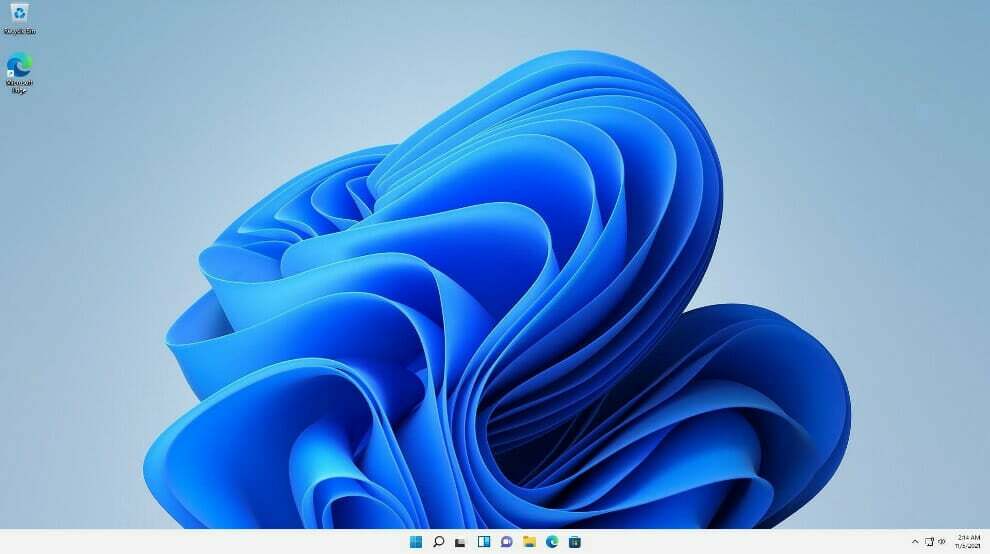
Spolu s hlavním panelem se doprostřed obrazovky přesune i nabídka Start, což je ikona systému Windows. Pokud však chcete, můžete je vrátit do původních pozic vlevo, jako jsou ve Windows 10.
Aplikace pro Android budou zpřístupněny prostřednictvím obchodu Microsoft Store (ale ne okamžitě) prostřednictvím obchodu Amazon Appstore, který bude dostupný ve Windows 11.
Možnost přístupu k aplikacím pro Android ve Windows 10 byla dříve dostupná několika způsoby, včetně použití telefonu Samsung Galaxy, ale díky tomu bude nativní.)
Pro zákazníky Windows je to něco, na co čekali roky, a představuje další krok směrem k integraci mobilních a přenosných počítačů. Tato funkce je aktuálně ve verzi beta a je dostupná pouze pro Windows Insider, kteří ji mohou vyzkoušet.
Windows 11 vám umožní vytvářet virtuální plochy podobným způsobem jako na počítačích Mac. Umožňuje vám přepínat mezi mnoha počítači současně pro osobní, profesionální, vzdělávací nebo herní účely. To bylo obtížnější nakonfigurovat a používat ve Windows 10.
Přidání gest a větší mezera mezi ikonami na hlavním panelu jsou dva způsoby, kterými se Microsoft pokouší zlepšit dotykový zážitek na tabletech. Při používání digitálního pera k pořizování poznámek nebo skic můžete nyní slyšet a cítit vibrace.
Zjistit více, podívejte se na náš článek s úplným srovnáním výkonu Windows 10 vs Windows 11 a nejlepší funkce v druhém operačním systému.
Co mám dělat, když asistent instalace systému Windows 11 nefunguje?
1. Spusťte asistenta jako správce
- Poté, co jste si stáhli Instalační asistent z oficiální stránky Microsoftu, vyhledejte soubor spustitelného programu. S největší pravděpodobností to bude v Stahování složky vašeho PC.
- Jakmile jej najdete, klikněte pravým tlačítkem na spustitelný soubor a vyberte Spustit jako administrátor.
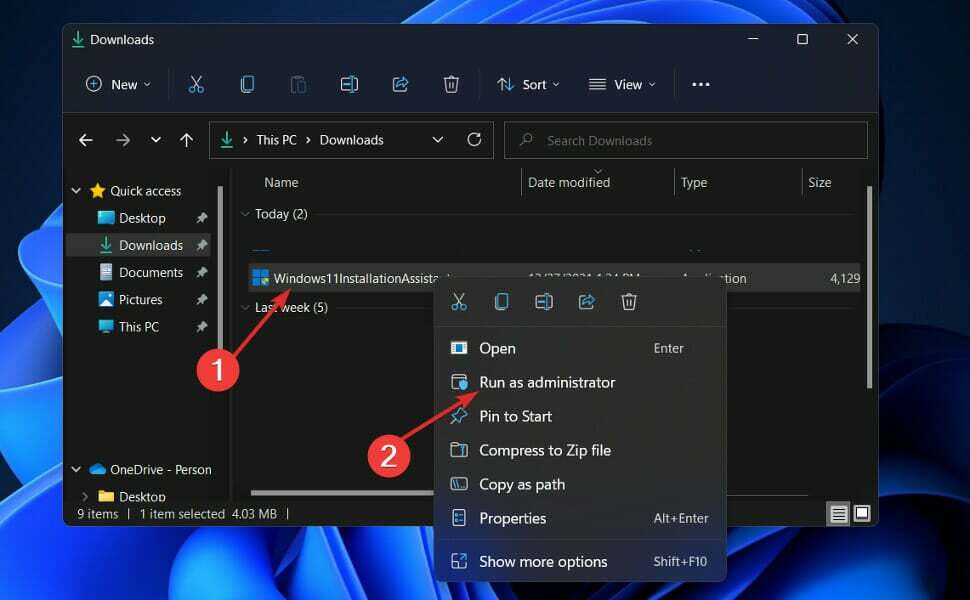
- Zobrazí se dialogové okno se žádostí o povolení. Klikněte Ano dovolit Průvodce instalací Windows 11 spustit s oprávněním správce.
Nyní pokračujte kroky instalace, které se vám zobrazí. Pečlivě je dodržujte.
2. Vypněte antivirus
- Klepněte na rozbalovací šipku na hlavním panelu a poté klepněte pravým tlačítkem myši na antivirus a vyberte jej Ovládání štítů Avast následován Deaktivujte na 10 minut.

- Pokud máte nainstalované jiné antivirové programy, můžete aplikaci dočasně zakázat pomocí stejných nebo podobných metod jako dříve.

Pravděpodobnost, že zdrojem problému byla vaše antivirová aplikace, je vysoká, pokud se problém již nevyskytuje. Chcete-li zabezpečit svůj počítač, měli byste zvažte použití jiného antivirového produktu, který je kompatibilní s Windows 11.
3. Spusťte SFC
- zmáčkni Okna + S klíč k otevření Vyhledávání bar a poté zadejte cmd. Poté klikněte pravým tlačítkem myši na nejrelevantnější výsledek, který vám byl poskytnut, abyste jej spustili jako správce.

- Zadejte nebo vložte následující příkaz a stiskněte Vstupte pro provedení skenování:
sfc /scannow
Po dokončení čekání na dokončení procesu restartujte počítač (což může chvíli trvat).
4. Nastavte režim kompatibility
- Poté, co jste si stáhli Instalační asistent z oficiální stránky Microsoftu, vyhledejte soubor spustitelného programu. S největší pravděpodobností to bude v Stahování složky vašeho PC.
- Klikněte na něj pravým tlačítkem a vyberte Vlastnosti.
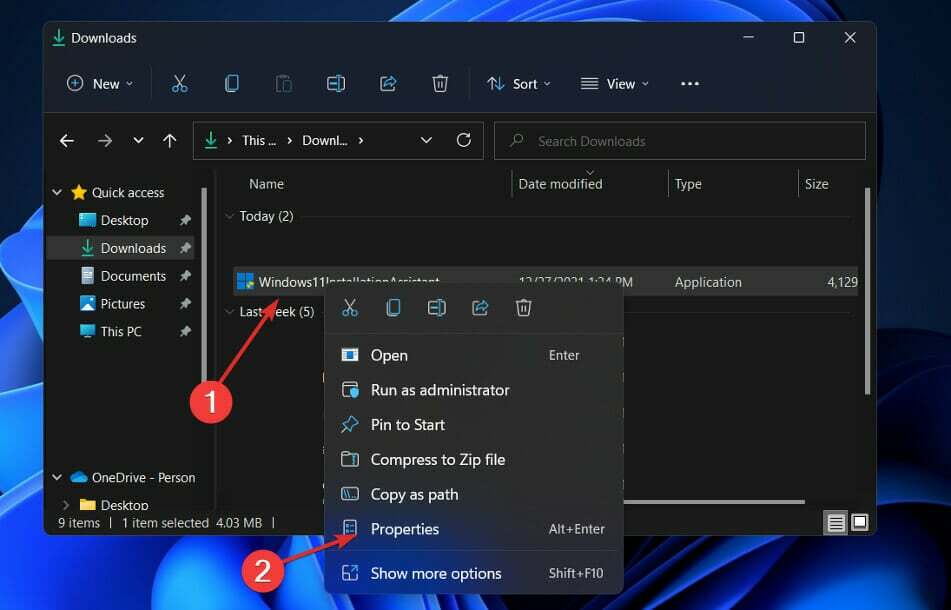
- Nyní přejděte na Kompatibilita klepněte na Spusťte tento program v režimu kompatibility pro: a vybrat si Windows 7.
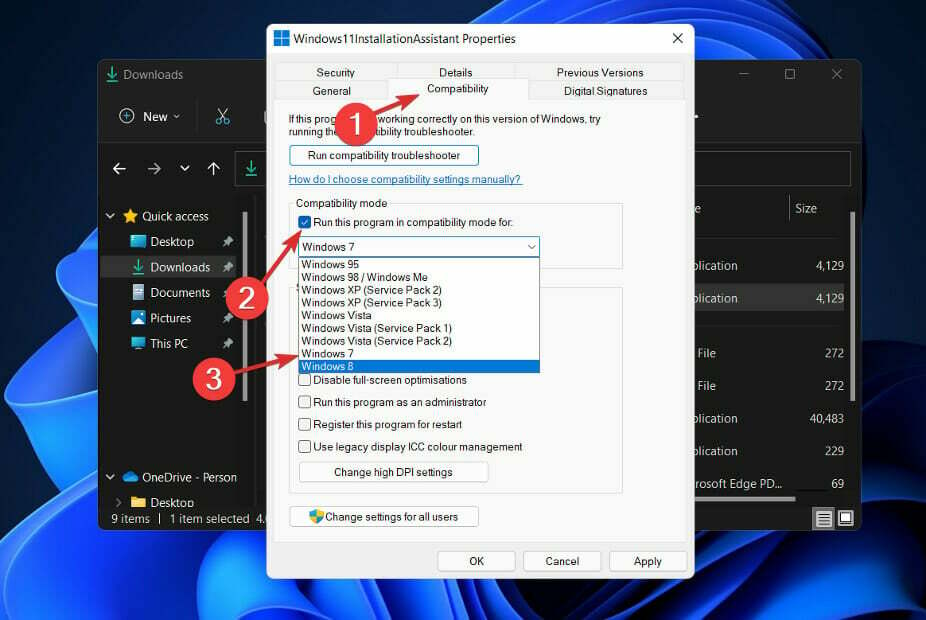
- Udeřil Aplikovat chcete-li uložit změny, spusťte spustitelný soubor normálně a zjistěte, zda okno ani nezůstane otevřené dostatečně dlouho, abyste mohli provést své úkoly.
Jak zkontrolovat nové aktualizace ve Windows 11?
Během vývoje Windows 11 si vývojáři dali záležet na analýze dat, aby určili, která nastavení se používají nejvíce a která nejméně.
Aktualizace systému Windows dostaly beze sporu nejvyšší prioritu a speciálně pro ně bylo vytvořeno nové menu. Ruční aktualizaci Windows 11 lze provést následovně:
- zmáčkni Okna klíč + já otevřít Nastavení aplikaci a poté klikněte na Windows Update v levém panelu.

- Pokud máte nějaké nové aktualizace ke stažení, klikněte na Nainstalovat nyní a počkejte na dokončení procesu, jinak klikněte na Kontrola aktualizací knoflík.

- Pokud jsou nějaké nové aktualizace, systém je okamžitě stáhne a nainstaluje.
To je vše! Na váš počítač byl nainstalován nový operační systém a doufáme, že vám naše řešení pomohla bez problémů dokončit upgrade.
Pamatujte, že Windows 11 byl nedávno spuštěn a může se vyskytnout řada závad a chyb, se kterými je třeba se potýkat; nicméně na našich webových stránkách poskytneme řešení těchto problémů.
Pokud to najdete nemáte možnost upgradovat na Windows 11 z nastavení Windows Update, měli byste se podívat na naši propojenou příručku o tom, co dělat, pokud je to váš případ.
Případně to můžete zkusit nainstalovat Windows 11 bez instalačního asistenta, jak jsme si ukázali v článku zde.
Podobným dobrým zdrojem informací je i náš příspěvek o tom, jak stáhnout Windows 11 ISO nebo aktualizaci z Windows 10. Nezapomeňte se na to podívat, abyste mohli konečně upgradovat na Windows 11!
Dejte nám vědět v sekci komentářů níže, které řešení pro vás fungovalo nejlépe, a také zda vám Windows 10 již chybí nebo ne. Děkuji za přečtení!